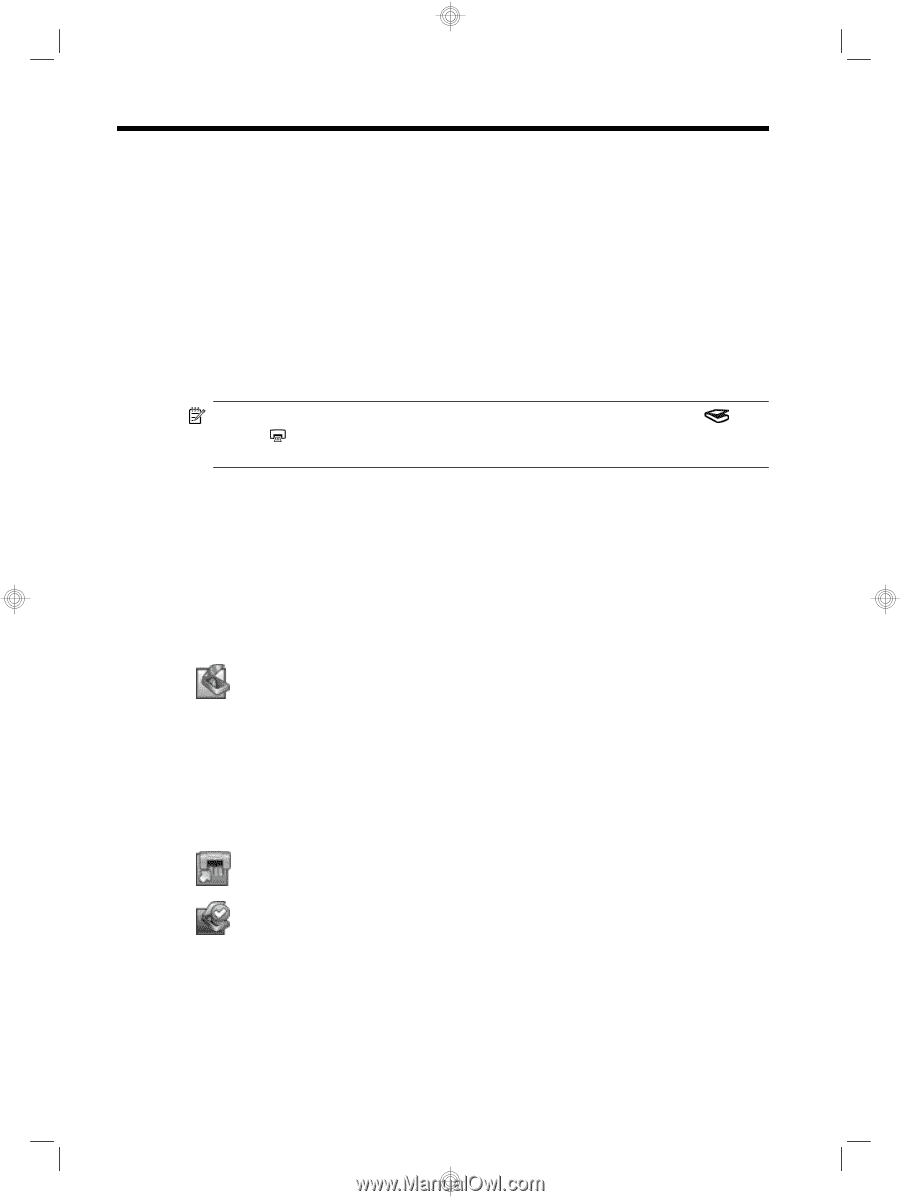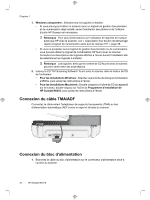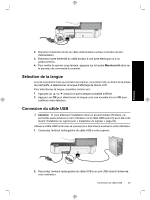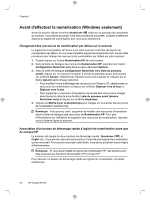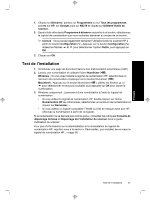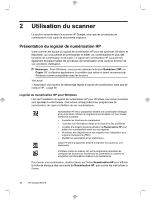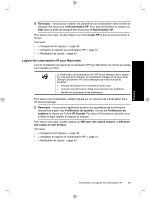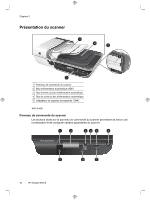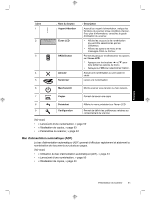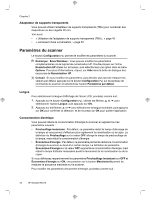HP N6310 HP Scanjet N6310 Getting Started Guide - Page 42
Utilisation du scanner
 |
UPC - 883585956005
View all HP N6310 manuals
Add to My Manuals
Save this manual to your list of manuals |
Page 42 highlights
2 Utilisation du scanner La section suivante décrit le scanner HP Scanjet, ainsi que les procédures de numérisation et de copie de documents originaux. Présentation du logiciel de numérisation HP Votre scanner est équipé du logiciel de numérisation HP pour les systèmes Windows et Macintosh, qui vous permet de prévisualiser et éditer vos numérisations en plus des fonctions de numérisation et de copie. Le logiciel de numérisation HP vous permet également de personnaliser les processus de numérisation et de copie en fonction de vos conditions d'utilisation. Remarque Sous Windows, vous pouvez associer le bouton Numériser ( ) ou Copier ( ) à d'autres applications, à condition que celles-ci soient reconnues par Windows comme compatibles avec les boutons. Voir aussi « Association d'un bouton de démarrage rapide à logiciel de numérisation autre que de marque HP, » page 36 Logiciel de numérisation HP pour Windows Lors de l'installation du logiciel de numérisation HP pour Windows, les icônes suivantes sont ajoutées à votre bureau. Ces icônes correspondent aux programmes de numérisation, de copie et d'édition de vos numérisations. Numérisation HP est le programme destiné à la numérisation d'images et de documents. Utilisez le programme Numérisation HP pour toutes les tâches suivantes : • Exécuter les fonctions de numérisation • Consulter les informations d'aide et de résolution des problèmes • Accéder à la fenêtre de prévisualisation de Numérisation HP pour éditer vos numérisations avant leur sauvegarde • Numériser des diapositives et des négatifs avec l'adaptateur pour supports transparents (TMA) • Modifier les paramètres et les préférences Copie HP est le programme destiné à imprimer les copies sur une imprimante. L'Utilitaire Outils du scanner HP est le programme permettant de configurer les boutons sur le panneau de commande du scanner et enregistrer les informations relatives à la maintenance. Pour lancer une numérisation, double-cliquez sur l'icône Numérisation HP pour afficher la boîte de dialogue des raccourcis de Numérisation HP, puis suives les instructions à l'écran. 38 HP Scanjet N6310